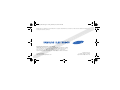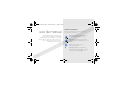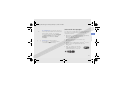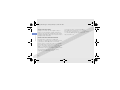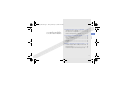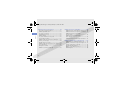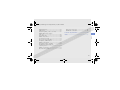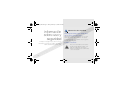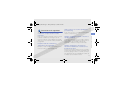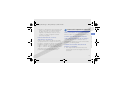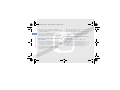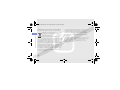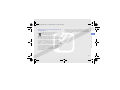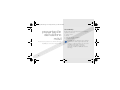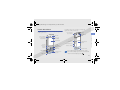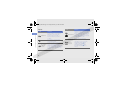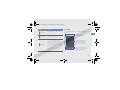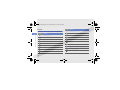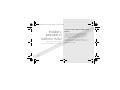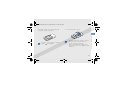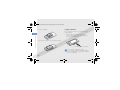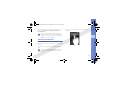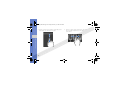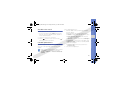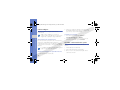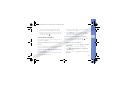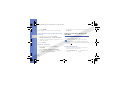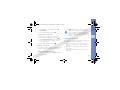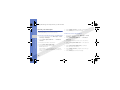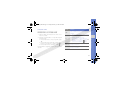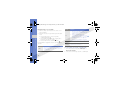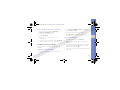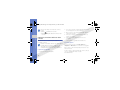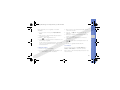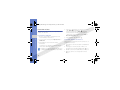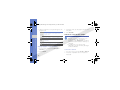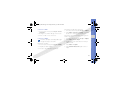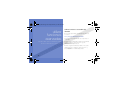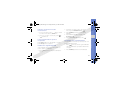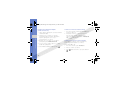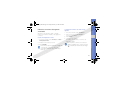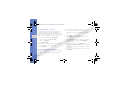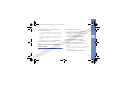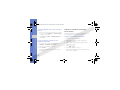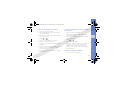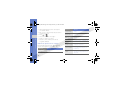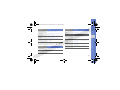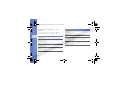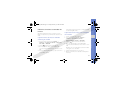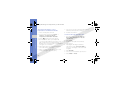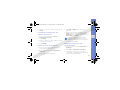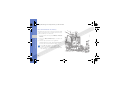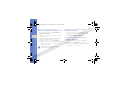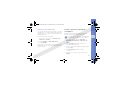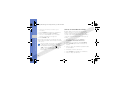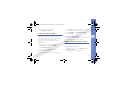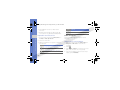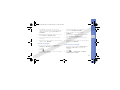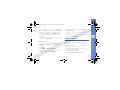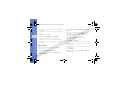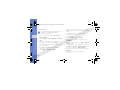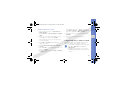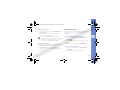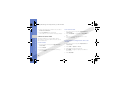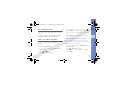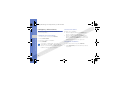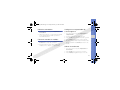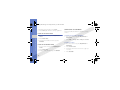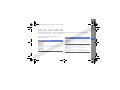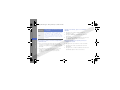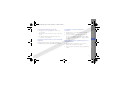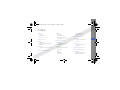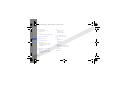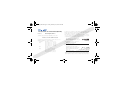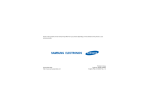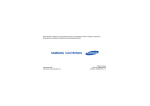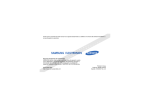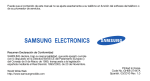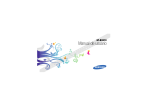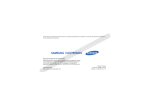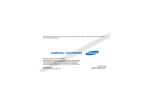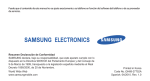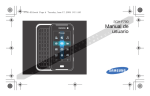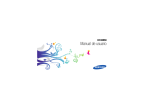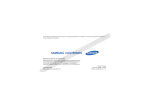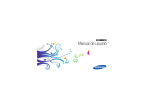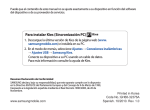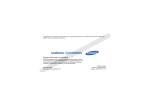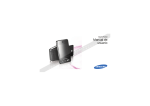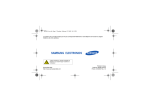Download Samsung GT-S8300 Manual de Usuario
Transcript
S8300_ES.book Page i Friday, February 13, 2009 4:07 PM Puede que el contenido de este manual no se ajuste exactamente a su teléfono en función del software del teléfono o de su proveedor de servicios. Resumen Declaración de Conformidad SAMSUNG declara, bajo su responsabilidad, que este aparato cumple con lo dispuesto en la Directiva 99/05/CE del Parlamento Europeo y del Consejo de 9 de Marzo de 1999, traspuesta a la legislación española mediante el Real Decreto 1890/2000, de 20 de Noviembre. World Wide Web http://www.samsungmobile.com Printed in Korea Code No.:GH68-22695A Spanish. 02/2009. Rev. 1.0 S8300_ES.book Page ii Friday, February 13, 2009 4:07 PM Samsung S8300 Manual de usuario S8300_ES.book Page ii Friday, February 13, 2009 4:07 PM Iconos instructivos uso de manual Antes de comenzar, conozca los iconos que encontrará en este manual: Este manual de usuario ha sido diseñado específicamente para guiarlo a través de las características y funciones del teléfono móvil. Para comenzar rápido, consulte “presentación del teléfono móvil”, “instalar y preparar el teléfono móvil” y “utilizar las funciones básicas”. Advertencia: situaciones que pueden ocasionar daños a usted o a otros Precaución: situaciones que pueden ocasionar daños a su dispositivo o a otros equipos Nota: notas, consejos de uso e información adicional X ii Consulte: páginas con información relacionada. Por ejemplo: X p.12 (indica que debe “consultar la página 12”) S8300_ES.book Page iii Friday, February 13, 2009 4:07 PM Información de copyright → ] Corchetes: teclas del teléfono. Por ejemplo: [ ] (indica la tecla de encendido/salida de menús) Los derechos de todas las tecnologías y productos que incluye este dispositivo pertenecen a sus respectivos dueños: • Bluetooth® es una marca comercial registrada de Bluetooth SIG, Inc. en todo el mundo. Bluetooth QD ID: B014869. • Java™ es una marca comercial de Sun Microsystems, Inc. • El reproductor multimedia de Windows® es una marca comercial registrada de Microsoft Corporation. • DivX® es una marca comercial registrada de DivX, Inc. y su uso está determinado por licencia. iii uso de manual [ A continuación: el orden de opciones o menús que usted debe seleccionar para llevar a cabo un paso. Por ejemplo: En el modo de menús, pulse Mensajes → Crear mensaje (indica que pulse Mensajes, a continuación, Crear mensaje) S8300_ES.book Page iv Friday, February 13, 2009 4:07 PM ACERCA DE DIVX VIDEO DivX® uso de manual es un formato de vídeo digital creado por DivX, Inc. Es un dispositivo original certificado por DivX que reproduce vídeos DivX. Reproduce vídeos DivX® de hasta 320 x 240. Puede reproducir vídeos DivX® de hasta 720 x 480. ACERCA DE DIVX VIDEO-ON-DEMAND Este dispositivo certificado por DivX® debe registrarse con DivX para que se puedan reproducir contenidos de DivX VOD (Video-on-Demand). Primero genere el código de registro de DivX VOD para el dispositivo y proporciónelo durante el proceso de registro. [Importante: El contenido DivX VOD se encuentra protegido por un sistema de administración de derechos digitales (DRM) de DivX que restringe la reproducción en dispositivos registrados y certificados por DivX. iv Si intenta reproducir contenido DivX VOD no autorizado para su dispositivo, se mostrará el mensaje "Error de autorización" y no se reproducirá el contenido.] Obtenga más información en http://vod.divx.com. S8300_ES.book Page v Friday, February 13, 2009 4:07 PM información sobre uso y seguridad ......... 2 contenido Advertencias de seguridad ............................. 2 Precauciones de seguridad ............................ 5 Información importante sobre uso .................. 7 contenido presentación del teléfono móvil ............ 12 Desembalaje ................................................ 12 Diseño del teléfono ....................................... 13 Teclas .......................................................... 14 Pantalla ........................................................ 15 Iconos .......................................................... 16 instalar y preparar el teléfono móvil ...... 18 Instalar la tarjeta SIM o USIM y de la batería . 18 Cargar la batería ........................................... 20 Insertar una tarjeta de memoria (opcional) .... 21 v S8300_ES.book Page vi Friday, February 13, 2009 4:07 PM utilizar funciones avanzadas ................. 40 Encender y apagar el teléfono .......................22 Utilizar la pantalla táctil ..................................23 Acceder a los menús ....................................25 Cambiar aplicaciones ....................................25 Utilizar widgets ..............................................26 Acceder a información de ayuda ...................26 Personalizar el teléfono .................................27 Utilizar las funciones básicas de llamadas .....28 Enviar y ver mensajes ...................................30 Añadir y buscar contactos ............................33 Utilizar las funciones básicas de la cámara ....34 Escuchar música ..........................................36 Navegar en la Web .......................................37 Utilizar los servicios de Google ......................38 Utilizar funciones avanzadas de llamada ....... 40 Utilizar las funciones de agenda avanzadas .. 43 Utilizar las funciones avanzadas de mensajería ............................................... 45 Utilizar las funciones avanzadas de la cámara ................................................ 46 Utilizar las funciones avanzadas de música .. 51 contenido utilizar las funciones básicas ................ 22 vi utilizar herramientas y aplicaciones ...... 55 Utilizar la función inalámbrica Bluetooth ........ 55 Activar y enviar un mensaje de emergencia .. 57 Activar el rastreador de móviles .................... 58 Realizar llamadas fingidas ............................. 59 Grabar y reproducir notas de voz ................. 59 Editar imágenes ........................................... 60 S8300_ES.book Page vii Friday, February 13, 2009 4:07 PM Crear una nota de texto ............................... 74 Administrar el calendario .............................. 74 solución de problemas ............................ a índice ........................................................ e contenido Imprimir imágenes ........................................63 Editar vídeos .................................................64 Cargar fotografías y vídeos a la Web .............67 Utilizar aplicaciones y juegos para Java ......................................................68 Sincronizar datos ..........................................69 Utilizar el lector RSS ......................................70 Ver tu posición actual ....................................71 Crear y ver relojes mundiales ........................71 Configurar y utilizar alarmas ..........................72 Utilizar la calculadora ....................................73 Convertir monedas o medidas ......................73 Configurar un temporizador de cuenta regresiva ...........................................73 Utilizar el cronómetro ....................................73 Crear una nueva tarea ...................................74 vii S8300_ES.book Page 2 Friday, February 13, 2009 4:07 PM información sobre uso y seguridad Cumpla con las siguientes precauciones a fin de evitar situaciones peligrosas o ilegales y garantizar el máximo rendimiento del teléfono móvil. 2 Advertencias de seguridad Mantenga el teléfono lejos del alcance de los niños y las mascotas Mantenga el teléfono y todos los accesorios fuera del alcance de los niños o animales. Las piezas pequeñas pueden causar asfixia o lesiones graves en caso de ser tragadas. Proteja su audición El uso de los auriculares a un volumen elevado puede dañar la audición. Sólo utilice la configuración de volumen mínimo necesario para escuchar música o una conversación. S8300_ES.book Page 3 Friday, February 13, 2009 4:07 PM Instale los teléfonos móviles y el equipo con precaución Manipule y deseche las baterías y los cargadores con cuidado • Sólo utilice las baterías y los cargadores aprobados por Samsung específicamente diseñados para el teléfono. Las baterías y cargadores no compatibles pueden causar lesiones o daños graves al teléfono. 3 información sobre uso y seguridad Asegúrese de que todo teléfono móvil o equipo relacionado que se instale en su vehículo esté montado de manera segura. Evite colocar el teléfono y los accesorios en el área de despliegue de la bolsa de aire o cerca de ella. Si el equipo inalámbrico está instalado de manera incorrecta y la bolsa de aire se infla, podrían producirse lesiones graves. • Nunca arroje baterías o teléfonos al fuego. Al desechar baterías o teléfonos usados, respete todas las normativas locales. • Nunca coloque baterías o teléfonos sobre dispositivos generadores de calor como microondas, estufas o radiadores o dentro de ellos. Las baterías pueden explotar si se sobrecalientan. • Nunca aplaste o perfore la batería. Evite exponer la batería a presión atmosférica alta, ya que puede dañar los circuitos electrónicos internos o se puede producir un recalentamiento. S8300_ES.book Page 4 Friday, February 13, 2009 4:07 PM Evite la interferencia con marcapasos información sobre uso y seguridad Mantenga una distancia mínima de 15 cm (6 pulgadas) entre los teléfonos móviles y los marcapasos a fin de evitar posibles interferencias, según lo recomendado por los fabricantes y el grupo de investigación independiente Wireless Technology Research (Investigación sobre tecnología inalámbrica). Si tiene algún motivo para sospechar que el teléfono interfiere con un marcapasos u otro dispositivo médico, apague el teléfono de inmediato y comuníquese con el fabricante del marcapasos o del dispositivo médico para solicitar ayuda. Apague el teléfono en entornos potencialmente explosivos No utilice el teléfono en gasolineras (estaciones de servicio) ni cerca de combustibles o productos químicos. 4 Apague el teléfono siempre que así lo indiquen las instrucciones o señales de advertencia. El teléfono podría generar explosiones o incendios en áreas de almacenamiento y transferencia de combustible y productos químicos o áreas de voladura, o alrededor de ellas. No almacene ni lleve líquidos inflamables, gases o materiales explosivos en el mismo compartimiento que lleva el teléfono, sus piezas o sus accesorios. Reduzca el riesgo de lesiones por movimiento repetitivo Al enviar mensajes de texto o utilizar los juegos del teléfono, sosténgalo de manera relajada, pulse las teclas suavemente, utilice las funciones especiales que reducen la cantidad de teclas que debe pulsar (por ejemplo, plantillas y texto predictivo) y realice pausas frecuentes. S8300_ES.book Page 5 Friday, February 13, 2009 4:07 PM Precauciones de seguridad Evite el uso del teléfono mientras conduce y respete todas las normativas que restringen el uso de teléfonos móviles al conducir. Cuando sea posible, utilice los accesorios de manos libres para aumentar la seguridad. Respete todas las normativas y advertencias de seguridad Cumpla con toda normativa que restrinja el uso de teléfonos móviles en determinadas áreas. El uso de accesorios no compatibles puede dañar el teléfono o causar lesiones. Apague el teléfono en áreas cercanas a equipos médicos El teléfono puede interferir con los equipos médicos de hospitales o establecimientos de atención de la salud. Respete las normativas, advertencias publicadas e indicaciones del personal médico. Apague el teléfono o desactive las funciones inalámbricas cuando esté a bordo de un avión El teléfono puede generar interferencia con el equipo de la aeronave. Respete todas las normativas de la aerolínea y apague el teléfono o cambie a un modo que desactive las funciones inalámbricas cuando así lo indique el personal de la aerolínea. 5 información sobre uso y seguridad Conduzca con precaución en todo momento Utilice sólo los accesorios aprobados por Samsung S8300_ES.book Page 6 Friday, February 13, 2009 4:07 PM información sobre uso y seguridad Proteja las baterías y los cargadores contra daños Manipule el teléfono con cuidado y prudencia • Evite la exposición de las baterías a temperaturas demasiado frías o calientes (inferiores a 0º C/32º F o superiores a 45º C/113º F). Las temperaturas extremas pueden reducir la capacidad de carga y la duración de las baterías. • Evite el contacto de las baterías con objetos metálicos, dado que pueden generar una conexión entre los terminales + y - de las baterías y producir el daño temporal o permanente de éstas. • Nunca utilice un cargador o una batería dañada. • No permita que el teléfono se moje, dado que los líquidos pueden causar daños graves. No manipule el teléfono con las manos mojadas. Los daños ocasionados por el agua pueden anular la garantía del fabricante. • No utilice ni guarde el teléfono en áreas sucias o con polvo a fin de evitar que se dañen las piezas móviles. • El teléfono es un dispositivo electrónico complejo; por lo tanto, protéjalo contra impactos o manipulación brusca a fin de evitar daños graves. • No pinte el teléfono, dado que la pintura puede bloquear las piezas móviles e impedir el funcionamiento adecuado. • Evite utilizar la luz o el flash de la cámara del teléfono cerca de los ojos de niños o animales. 6 S8300_ES.book Page 7 Friday, February 13, 2009 4:07 PM Evite la interferencia con otros dispositivos electrónicos El teléfono emite señales de radiofrecuencia (RF) que pueden interferir con equipos electrónicos no protegidos o protegidos de manera deficiente, como marcapasos, audífonos y dispositivos médicos en hogares o cualquier otro dispositivo electrónico en hogares o vehículos. Consulte al fabricante de sus dispositivos electrónicos a fin de resolver todo problema de interferencia que experimente. Información importante sobre uso Utilice el teléfono en la posición normal Evite el contacto con la antena interna del teléfono. Permita que sólo personal calificado realice el mantenimiento de su teléfono Si permite que personal no calificado realice el mantenimiento del teléfono, puede ocasionar daños al teléfono y anulará la garantía. Garantice la máxima duración de la batería y el cargador • Evite cargar las baterías durante más de una semana, dado que la sobrecarga puede reducir su duración. 7 información sobre uso y seguridad • El teléfono y las tarjetas de memoria pueden sufrir daños si se los expone a campos magnéticos. No utilice estuches o accesorios con cierre magnético ni permita que el teléfono esté en contacto con campos magnéticos durante períodos prolongados. S8300_ES.book Page 8 Friday, February 13, 2009 4:07 PM información sobre uso y seguridad • Con el transcurso del tiempo, las baterías no utilizadas se descargarán y se las deberá recargar antes de utilizarlas. • Desconecte los cargadores de las fuentes de alimentación cuando no estén en uso. • Utilice las baterías sólo para la finalidad prevista. Manipule las tarjetas SIM y de memoria con cuidado • No retire una tarjeta mientras el teléfono está transfiriendo o accediendo a información, ya que esto podría ocasionar pérdida de datos o daños en la tarjeta o en el teléfono. • Proteja las tarjetas contra golpes fuertes, electricidad estática y ruido eléctrico de otros dispositivos. 8 • La escritura y borrado frecuentes reducirán la vida útil de las tarjetas de memoria. • No toque los terminales o contactos dorados con los dedos u objetos metálicos. Si la tarjeta está sucia, límpiela con un paño suave. Asegúrese de acceder a los servicios de emergencia Es posible que no se puedan establecer las llamadas de emergencia desde el teléfono en determinadas áreas o circunstancias. Antes de viajar a regiones remotas o en vías de desarrollo, planifique un método alternativo para comunicarse con el personal de servicios de emergencia. S8300_ES.book Page 9 Friday, February 13, 2009 4:07 PM Al emitir automáticamente niveles inferiores cada vez que es posible, el teléfono reduce la exposición general del usuario a la energía de RF. El teléfono cumple con las normas de la Unión Europea (UE) que limitan los niveles de exposición a la energía de radiofrecuencia (RF) que emiten los equipos de radio y telecomunicaciones. Estas normas impiden la venta de teléfonos móviles que superen el nivel de exposición máximo (denominado tasa de absorción específica o SAR) de 2,0 vatios/ kilogramo de tejido corporal. La declaración de conformidad que se encuentra en la parte posterior de este manual de usuario demuestra el cumplimiento del teléfono con la directiva europea sobre equipos terminales de telecomunicaciones (R&TTE). Para obtener más información acerca de la SAR y las normas relacionadas de la UE, visite el sitio web de telefonía móvil de Samsung. Durante el proceso de prueba, el valor máximo de la SAR registrado para este modelo fue de 0,548 vatios/kilogramo. Durante el uso normal, la SAR real suele estar bastante por debajo del valor máximo, dado que el teléfono ha sido diseñado para emitir sólo la energía de RF necesaria para transmitir señales a la estación base más cercana. 9 información sobre uso y seguridad Información sobre la certificación de la tasa de absorción específica (SAR, Specific Absorption Rate) S8300_ES.book Page 10 Friday, February 13, 2009 4:07 PM Eliminación correcta de este producto (Residuos de aparatos eléctricos y electrónicos) información sobre uso y seguridad (Aplicable en la Unión Europea y en países europeos con sistemas de recogida selectiva de residuos) La presencia de este símbolo en el producto, accesorios o material informativo que lo acompañan, indica que al finalizar su vida útil ni el producto ni sus accesorios electrónicos (como el cargador, cascos, cable USB) deberán eliminarse junto con otros residuos domésticos. Para evitar los posibles daños al medio ambiente o a la salud humana que representa la eliminación incontrolada de residuos, separe estos productos de otros tipos de residuos y recíclelos correctamente. De esta forma se promueve la reutilización sostenible de recursos materiales. 10 Los usuarios particulares pueden contactar con el establecimiento donde adquirieron el producto o con las autoridades locales pertinentes para informarse sobre cómo y dónde pueden llevarlo para que sea sometido a un reciclaje ecológico y seguro. Los usuarios comerciales pueden contactar con su proveedor y consultar las condiciones del contrato de compra. Este producto y sus accesorios electrónicos no deben eliminarse junto a otros residuos comerciales. S8300_ES.book Page 11 Friday, February 13, 2009 4:07 PM Eliminación correcta de las baterías de este producto información sobre uso y seguridad (Aplicable en la Unión Europea y en otros países europeos con sistemas de recogida selectiva de baterías) Para proteger los recursos naturales y promover el reciclaje, separe las baterías de los demás residuos y recíclelas mediante el sistema de recogida gratuito de su localidad. La presencia de esta marca en las baterías, el manual o el paquete del producto indica que cuando haya finalizado la vida útil de las baterías no deberán eliminarse junto con otros residuos domésticos. Los símbolos químicos Hg, Cd o Pb, si aparecen, indican que la batería contiene mercurio, cadmio o plomo en niveles superiores a los valores de referencia admitidos por la Directiva 2006/66 de la Unión Europea. Si las baterías no se desechan convenientemente, estas sustancias podrían provocar lesiones personales o dañar el medioambiente. 11 S8300_ES.book Page 12 Friday, February 13, 2009 4:07 PM Desembalaje presentación del teléfono móvil En esta sección, podrá conocer el diseño, las teclas, la pantalla y los iconos de su teléfono móvil. 12 Compruebe que la caja del producto contenga los siguientes elementos: • • • • Teléfono móvil Batería Adaptador de viaje (cargador) Manual de usuario Es posible que los elementos que se incluyen con el teléfono varíen según el proveedor de servicios o según el software y los accesorios disponibles en la región en la que se encuentre. Puede obtener accesorios adicionales mediante el distribuidor local de Samsung. S8300_ES.book Page 13 Friday, February 13, 2009 4:07 PM Diseño del teléfono La parte frontal de su teléfono incluye las siguientes teclas y funciones: Lente posterior de la cámara Auricular Espejo Bombilla de flash presentación del teléfono móvil Lente frontal de la cámara para videollamada La parte posterior de su teléfono incluye las siguientes teclas y funciones: Sensor de proximidad Pantalla táctil Toma multifunción Cubierta de la batería Tecla de bloqueo Tecla de marcación Tecla de volumen Tecla de encendido/ salida de menús Tecla Atrás Tecla alfanumérica Micrófono Tecla de función especial Tecla de cámara Antena interna Puede bloquear la pantalla táctil y las teclas para evitar cualquier operación no deseada del teléfono. Para bloquear, pulse [ ]. 13 S8300_ES.book Page 14 Friday, February 13, 2009 4:07 PM Teclas Tecla presentación del teléfono móvil 14 Tecla Función Marcación Permite realizar o responder una llamada; en el modo inactivo, permite recuperar los últimos números marcados, perdidos o recibidos Atrás En el modo de menús, permite volver al nivel anterior Encendido/ salida de menús Permite encender y apagar el teléfono (mantenga pulsada) o finalizar una llamada; en el modo de menús, permite volver la pantalla del menú principal o regresar al modo inactivo Función Permiten introducir números, letras y caracteres especiales; en el modo inactivo, mantenga pulsada [1] para Alfanumérica acceder a los mensajes de correo de voz y [0] para introducir un prefijo de llamada internacional Función especial Permite introducir caracteres especiales o realizar funciones especiales; en el modo inactivo, mantenga pulsada [ ] para establecer el perfil Silencio; mantenga pulsada [ ] para introducir una pausa entre los números S8300_ES.book Page 15 Friday, February 13, 2009 4:07 PM Función Pantalla Volumen Permite ajustar el volumen del teléfono La pantalla del teléfono consta de las siguientes áreas: Bloqueo Permite bloquear o desbloquear la pantalla táctil y las teclas Cámara En el modo inactivo, permite encender la cámara (mantenga pulsada); en el modo cámara, permite tomar una fotografía o grabar un vídeo; si cambia la función de la tecla, le permite abrir la ventana de cambio de aplicación para acceder a otras aplicaciones sin salir de la aplicación actual (mantenga pulsada) Tecla presentación del teléfono móvil Línea de iconos Muestra varios iconos Área de texto y gráficos Muestra mensajes, instrucciones y cualquier información que introduzca Teclado Contactos Menú Línea de teclas de función Muestra las acciones actuales asignadas a cada área 15 S8300_ES.book Page 16 Friday, February 13, 2009 4:07 PM Iconos Icono Conozca los iconos que aparecen en la pantalla. Icono presentación del teléfono móvil Definición Videollamada en curso Intensidad de señal Función de mensaje de emergencia activada Red GPRS conectada Navegación en la Web Transfiriendo datos mediante la red GPRS Conectado a una página web segura Red EDGE conectada En el extranjero (fuera del área habitual de servicio) Transfiriendo datos mediante la red EDGE Red UMTS conectada Transfiriendo datos mediante la red UMTS Red HSDPA conectada Transfiriendo datos mediante la red HSDPA 16 Definición Llamada de voz en curso Desvío de llamadas activado Sincronizado con un PC Auriculares o kit de manos libres Bluetooth para automóvil conectados Bluetooth activado S8300_ES.book Page 17 Friday, February 13, 2009 4:07 PM Icono Definición Icono Definición Mensaje de navegador lleno Tarjeta de memoria insertada Mensaje de configuración lleno Nuevo mensaje de texto (SMS) Perfil Normal activado Nuevo mensaje multimedia (MMS) Perfil Silencio activado Nuevo mensaje de correo electrónico Perfil En el coche activado Nuevo mensaje de correo de voz Perfil Reunión activado Nuevo mensaje de navegador Perfil Exterior activado Nuevo mensaje de configuración Perfil Fuera de línea activado Mensaje de texto lleno Nivel de carga de la batería Mensaje multimedia lleno Hora actual presentación del teléfono móvil Alarma activada Mensaje de correo electrónico lleno 17 S8300_ES.book Page 18 Friday, February 13, 2009 4:07 PM instalar y preparar el teléfono móvil Para comenzar, instale y configure su teléfono móvil para utilizarlo por primera vez. 18 Instalar la tarjeta SIM o USIM y de la batería Al subscribirse a un servicio de telefonía móvil, recibe un Módulo de identificación del abonado, o tarjeta SIM, que contiene información sobre la suscripción, como su número de identificación personal (PIN) y los servicios opcionales. Para utilizar los servicios UMTS y HSDPA, puede adquirir una tarjeta USIM (Módulo de identificación del abonado universal). S8300_ES.book Page 19 Friday, February 13, 2009 4:07 PM Para instalar la tarjeta SIM o USIM y la batería: 2. Inserte la tarjeta SIM o USIM. 1. Quite la cubierta de la batería. • Coloque la tarjeta SIM o USIM en el teléfono de modo que los contactos dorados queden orientados hacia abajo. • Sin insertar la tarjeta SIM o USIM, puede utilizar los servicios sin red y algunos menús del teléfono. 19 instalar y preparar el teléfono móvil Si el teléfono está encendido, mantenga pulsada [ ] para apagarlo. S8300_ES.book Page 20 Friday, February 13, 2009 4:07 PM 3. Inserte la batería. Cargar la batería Antes de utilizar el teléfono por primera vez, debe cargar la batería. instalar y preparar el teléfono móvil 1. Abra la cubierta de la toma multifunción y conecte el extremo pequeño del cargador de viaje a la toma multifunción. 4. Coloque nuevamente la cubierta de la batería. Con el triángulo orientado hacia arriba Si no conecta el adaptador de viaje correctamente, el teléfono puede sufrir daños graves. La garantía no cubre daños causados por uso inadecuado. 20 S8300_ES.book Page 21 Friday, February 13, 2009 4:07 PM 2. Conecte el extremo grande del adaptador de viaje a una toma de corriente. 3. Cuando la batería esté totalmente cargada (el icono ya no se mueve), desconecte el adaptador de viaje de la toma de corriente. 5. Cierre la cubierta de la toma multifunción. Acerca del indicador de batería baja Cuando la batería está baja, el teléfono emite un tono de advertencia y un mensaje de batería baja. Además, el icono de la batería aparecerá vacío y parpadeará. Si el nivel de batería es demasiado bajo, el teléfono se apagará automáticamente. Recargue la batería para poder seguir utilizando el teléfono. Para almacenar archivos multimedia adicionales, debe insertar una tarjeta de memoria. El teléfono admite tarjetas de memoria microSD™ de hasta 16 GB (según el fabricante y el tipo de tarjeta de memoria). instalar y preparar el teléfono móvil 4. Desconecte el adaptador de viaje del teléfono. Insertar una tarjeta de memoria (opcional) 1. Quite la cubierta de la batería y la batería. 2. Inserte una tarjeta de memoria con la etiqueta orientada hacia arriba. 21 S8300_ES.book Page 22 Friday, February 13, 2009 4:07 PM Encender y apagar el teléfono utilizar las funciones básicas Aprenda a realizar operaciones básicas y a utilizar las funciones principales de su teléfono móvil. Para encender el teléfono: 1. Deslice el teléfono para abrirlo. 2. Mantenga pulsada [ ]. 3. Introduzca su PIN y pulse Confirmar (si es necesario). Para apagar el teléfono, repita los pasos 1 y 2 anteriores. Cambiar al perfil Fuera de línea Al cambiar al perfil Fuera de línea, podrá utilizar los servicios sin red del teléfono en las áreas donde los dispositivos inalámbricos están prohibidos, como aviones y hospitales. 22 S8300_ES.book Page 23 Friday, February 13, 2009 4:07 PM Para cambiar al perfil Fuera de línea, en el modo de menús, pulse Ajustes → Perfiles del teléfono → Fuera de línea. • Pulse un icono para abrir un menú o iniciar una aplicación. Respete todas las advertencias publicadas y las indicaciones del personal oficial cuando se encuentre en áreas en las que los dispositivos inalámbricos están prohibidos. utilizar las funciones básicas Utilizar la pantalla táctil La pantalla táctil de su teléfono le permite seleccionar elementos o realizar funciones de forma sencilla. Aprenda acciones básicas para utilizar la pantalla táctil. Para un uso óptimo de la pantalla táctil, retire el film protector de la pantalla antes de usar el teléfono. 23 S8300_ES.book Page 24 Friday, February 13, 2009 4:07 PM • Arrastre el dedo hacia arriba o hacia abajo para desplazarse por las listas verticales. utilizar las funciones básicas 24 • Arrastre el dedo hacia la izquierda o hacia la derecha para desplazarse por las listas horizontales. S8300_ES.book Page 25 Friday, February 13, 2009 4:07 PM Para cambiar aplicaciones: Para acceder a los menús del teléfono: 1. Mientras utiliza un menú, mantenga pulsada la tecla de cámara. Están disponibles las siguientes aplicaciones: • Llamar: permite abrir la pantalla de marcación • Reproductor de música: permite iniciar el reproductor de música • Mensaje: permite acceder al menú Mensajes • Navegador: permite iniciar el navegador web • Menú principal: permite acceder a la pantalla del menú principal • Juegos y más: permite acceder al menú Juegos y más 1. En el modo inactivo, pulse Menú para acceder al modo de menús. También puede arrastrar el dedo hacia la izquierda. 2. Seleccione un menú o una opción. 3. Pulse [ ] para retroceder un nivel. Pulse [ para regresar al modo inactivo. ] Cambiar aplicaciones Aprenda a pasar a otras aplicaciones desde un menú, sin cerrar la pantalla del menú que está usando. 2. Seleccione una aplicación. Debe cambiar la función de la tecla de cámara a Cambiar (en el modo de menús, pulse Ajustes → Teléfono → Función de tecla de cámara). 25 utilizar las funciones básicas Acceder a los menús S8300_ES.book Page 26 Friday, February 13, 2009 4:07 PM Utilizar widgets Aprenda a utilizar los widgets de la barra de herramientas. Algunos de los widgets se conectan a servicios web. Es posible que si selecciona un widget web, se apliquen cargos adicionales. utilizar las funciones básicas Abrir la barra de herramientas En el modo inactivo, pulse la flecha en el lado inferior izquierdo de la pantalla para abrir la barra de herramientas. Puede volver a organizar los widgets en la barra de herramientas o moverlos a la pantalla inactiva. Los widgets disponibles pueden variar según la región o el proveedor de servicios. Añadir los widgets a la pantalla inactiva 1. Abra la barra de herramientas. 26 2. Arrastre un widget de la barra de herramientas a la pantalla inactiva. Puede ubicar el widget en la posición que desea en la pantalla. Cambiar los widgets 1. En el modo de menús, pulse Ajustes → Pantalla e iluminación → Widget. 2. Seleccione los widgets que desea incluir en la barra de herramientas y pulse Guardar. Acceder a información de ayuda Aprenda a acceder a información útil sobre el teléfono. 1. Abra la barra de herramientas. 2. Pulse en la barra de herramientas. 3. Gire el teléfono hacia la izquierda para obtener una vista horizontal. S8300_ES.book Page 27 Friday, February 13, 2009 4:07 PM 1. En el modo inactivo, pulse la tecla de volumen hacia arriba o hacia abajo. 5. Arrastre su dedo hacia la derecha o izquierda para obtener más información. Para volver al nivel anterior, pulse . 2. Pulse Vibración y pulse la tecla de volumen hacia hacia arriba o hacia abajo para ajustar la intensidad de la vibración. Personalizar el teléfono Cambiar al perfil Silencio o desde él Personalice su teléfono, según sus preferencias, y aprovéchelo al máximo. Ajustar el volumen de los tonos de las teclas En el modo inactivo, pulse la tecla de volumen para ajustar el volumen del tono de las teclas. Ajustar la intensidad de vibración en la pantalla táctil Puede ajustar la intensidad de la vibración cuando pulsa la pantalla del teléfono. En el modo inactivo, mantenga pulsada [ ] para activar o desactivar el sonido de su teléfono. Cambiar el tono de llamada 1. En el modo de menús, pulse Ajustes → Perfiles del teléfono. 2. Pulse junto al perfil que está utilizando. 3. Pulse Tono de llamada de voz o Timbre de videollamada. 4. Seleccione un tono de llamada de la lista y pulse Guardar. 27 utilizar las funciones básicas 4. Seleccione un tema de ayuda para obtener información sobre una aplicación o función. S8300_ES.book Page 28 Friday, February 13, 2009 4:07 PM utilizar las funciones básicas 5. Pulse Guardar. Para cambiar a otro perfil, selecciónelo de la lista. 4. Escriba otra vez la contraseña nueva y pulse Confirmar. Seleccionar un fondo de pantalla (modo inactivo) Utilizar las funciones básicas de llamadas 1. En el modo de menús, pulse Ajustes → Pantalla e iluminación → Fondo de pantalla. Aprenda a realizar o responder llamadas, y a utilizar las funciones básicas de llamadas. 2. Desplácese hacia la izquierda o hacia la derecha hasta una imagen. 3. Pulse Definir. Bloquear el teléfono 1. En el modo de menús, pulse Ajustes → Seguridad. Durante una llamada, el teléfono bloquea automáticamente la pantalla táctil para evitar pulsaciones accidentales. Para desbloquearla, pulse [ ]. Realizar una llamada 2. Pulse Activado en Bloqueo del teléfono. 1. En el modo inactivo, introduzca un código de área y un número de teléfono. 3. Escriba una contraseña nueva que tenga entre 4 y 8 dígitos, y pulse Confirmar. 2. Pulse Llamada de voz o [ número. 28 ] para marcar el S8300_ES.book Page 29 Friday, February 13, 2009 4:07 PM Para realizar una videollamada, pulse Más → Videollamada. 3. Para finalizar la llamada, pulse [ ]. Responder una llamada 1. Cuando reciba una llamada, pulse [ ]. 2. Pulse Altavoz para volver a utilizar el auricular. Si utiliza el modo de altavoz en un entorno ruidoso, será difícil escuchar a su interlocutor. En entornos ruidosos, es mejor utilizar el modo normal para obtener un mejor funcionamiento del audio. Utilizar los auriculares 3. Para finalizar la llamada, pulse [ • Para volver a marcar el último número, pulse el botón de los auriculares y, luego, manténgalo pulsado. • Para responder una llamada, pulse el botón de los auriculares. • Para finalizar una llamada, pulse el botón de los auriculares. ]. Ajustar el volumen Para ajustar el volumen durante una llamada, pulse la tecla de volumen hacia arriba o hacia abajo. Utilizar la función de altavoz Al conectar los auriculares suministrados al teléfono, podrá realizar y responder llamadas: 1. Durante una llamada, pulse Altavoz → Sí para activar el altavoz. 29 utilizar las funciones básicas 2. Para realizar una videollamada, pulse [ ]y pulse Mostrar mi imagen para permitir que la persona que llama lo vea a través de la lente frontal de la cámara. S8300_ES.book Page 30 Friday, February 13, 2009 4:07 PM Enviar y ver mensajes 6. Pulse Añadir archivos y añada un elemento. Aprenda a enviar y ver mensajes de texto (SMS), multimedia (MMS) y de correo electrónico. 7. Pulse Enviar para enviar el mensaje. Enviar un mensaje de texto o multimedia 1. En el modo de menús, pulse Mensajes → Crear mensaje → Correo. utilizar las funciones básicas 1. En el modo de menús, pulse Mensajes → Crear mensaje → Mensaje. 2. Pulse Pulsar para añadir un ... → Introducir manual. 3. Introduzca un número de destino. 4. Pulse Pulsar para añadir texto. 5. Introduzca el texto del mensaje. X Introducir texto Para enviarlo como mensaje de texto, vaya al paso 7. Para adjuntar multimedia, continúe con el paso 6. 30 Enviar un correo electrónico 2. Pulse Pulsar para añadir un ... → Introducir dirección. 3. Introduzca una dirección de correo electrónico. 4. Pulse Pulsar para añadir asu... e introduzca el asunto. 5. Pulse Pulsar para añadir texto y escriba el texto del correo electrónico. 6. Pulse Añadir archivos y adjunte un archivo (si es necesario). 7. Pulse Enviar para enviar el mensaje. S8300_ES.book Page 31 Friday, February 13, 2009 4:07 PM Introducir texto Introduzca texto y cree mensajes o notas. Introducir texto con el teclado virtual Modo ABC 1. Abra el campo de introducción de texto con el teléfono cerrado. • Para cambiar entre los modos T9 y ABC, pulse T9. • Para cambiar entre mayúsculas y minúsculas o pasar a modo numérico o símbolo, pulse Abc. • Para cambiar al modo de símbolo, pulse . Puede utilizar los siguientes modos de introducción de texto: T9 1. Pulse las teclas virtuales correspondientes para escribir una palabra entera. 2. Cuando la palabra aparezca correctamente en la pantalla, pulse para insertar un espacio. Si no aparece la palabra correcta, pulse para seleccionar una palabra alternativa. Numérico Pulse la tecla virtual correspondiente para introducir un número. Símbolo Pulse la tecla virtual correspondiente para introducir un símbolo. 31 utilizar las funciones básicas 2. Pulse las teclas virtuales correspondientes para introducir texto. Función Pulse la tecla virtual correspondiente hasta que el carácter que desea aparezca en la pantalla. S8300_ES.book Page 32 Friday, February 13, 2009 4:07 PM Introducir texto con el teclado Modo Función T9 1. Pulse las teclas alfanuméricas correspondientes para introducir una palabra entera. 2. Cuando la palabra aparezca correctamente en la pantalla, pulse [ ] para insertar un espacio. Si no aparece la palabra correcta, pulse [0] para seleccionar una palabra alternativa. Numérico Pulse la tecla alfanumérica correspondiente para introducir un número. Símbolo Pulse la tecla alfanumérica correspondiente para introducir un símbolo. 1. Abra el campo de introducción de texto con el teléfono abierto. 2. Pulse las teclas correspondientes para introducir texto. utilizar las funciones básicas • Para cambiar entre los modos T9 y ABC, mantenga pulsada [ ]. • Para cambiar entre mayúsculas y minúsculas o pasar al modo numérico, pulse [ ]. • Para cambiar al modo de símbolo, pulse . Puede utilizar los siguientes modos de introducción de texto: Modo ABC Función Pulse la tecla alfanumérica correspondiente hasta que el carácter que desea aparezca en la pantalla. Ver mensajes de texto o multimedia 1. En el modo de menús, pulse Mensajes → Buzón de entrada. 2. Seleccione un mensaje de texto o multimedia. 32 S8300_ES.book Page 33 Friday, February 13, 2009 4:07 PM Ver un mensaje de correo electrónico 2. Pulse Más → Añadir a Contactos → Nuevo. 1. En el modo de menús, pulse Mensajes → Buzón de entrada de correo. 3. Pulse Teléfono o SIM. 2. Seleccione una cuenta. 3. Pulse Descargar. 5. Pulse Guardar para añadir el contacto a la memoria. 4. Seleccione un correo electrónico o un encabezado. Buscar un contacto 5. Si seleccionó un encabezado, pulse Recuperar para ver el cuerpo del correo electrónico. 1. En el modo inactivo, pulse Contactos. Añadir y buscar contactos 3. Introduzca la letra del nombre que desea buscar. También puede arrastrar para seleccionar la primera letra del nombre. Añadir un contacto nuevo 2. Pulse el campo de introducción de texto (si es necesario). 4. Seleccione el nombre del contacto de la lista de búsqueda. 1. En el modo inactivo, introduzca un número de teléfono. 33 utilizar las funciones básicas Aprenda las funciones básicas de la función de agenda. 4. Introduzca la información del contacto. S8300_ES.book Page 34 Friday, February 13, 2009 4:07 PM Una vez que haya encontrado un contacto, puede: • pulsar para llamar al contacto • pulsar Editar para editar la información del contacto utilizar las funciones básicas Utilizar las funciones básicas de la cámara Aprenda las funciones básicas para capturar y ver fotografías y vídeos. Cuando encienda la cámara, es posible que la pantalla aparezca en blanco debido a una descarga electrostática temporal. Pruebe reiniciar el teléfono para resolver el problema. Capturar fotografías 1. Deslice el teléfono para abrirlo. 34 2. En el modo inactivo, mantenga pulsada la tecla de cámara para encender la cámara. 3. Gire el teléfono hacia la izquierda para obtener una vista horizontal. 4. Enfoque el objetivo con la cámara y realice los ajustes necesarios. 5. Pulse la tecla de cámara para tomar una fotografía. La fotografía se guarda automáticamente. Ver fotografías En el modo de menús, pulse Mis archivos → Imágenes → Mis fotos → un archivo de fotografía. Gire el teléfono hacia la izquierda para obtener una vista horizontal. Incline el teléfono hacia la izquierda o la derecha, las fotos se desplazarán hacia ese lado automáticamente. S8300_ES.book Page 35 Friday, February 13, 2009 4:07 PM Para categorizar y ver fotografías en una vista ampliada: 3. Gire el teléfono hacia la izquierda para obtener una vista horizontal. 1. En el modo de menús, pulse Explorador de fotos. 4. Pulse → grabación. 2. Gire el teléfono hacia la izquierda para obtener una vista horizontal. 5. Enfoque el objetivo con la cámara y realice los ajustes necesarios. 3. Pulse 6. Pulse la tecla de cámara para comenzar la grabación. 4. Desplácese hacia la izquierda o hacia la derecha para ver las fotografías. Incline el teléfono hacia la izquierda o la derecha, las fotos se desplazarán hacia ese lado automáticamente. utilizar las funciones básicas para categorizar las fotos. para cambiar al modo de 7. Pulse o la tecla de cámara para detener la grabación. El vídeo se guarda automáticamente. Ver vídeos Capturar vídeos 1. Deslice el teléfono para abrirlo. En el modo de menús, pulse Mis archivos → Vídeos → Mis vídeos → un archivo de vídeo. 2. En el modo inactivo, mantenga pulsada la tecla de cámara para encender la cámara. Gire el teléfono hacia la izquierda para obtener una vista horizontal. 35 S8300_ES.book Page 36 Friday, February 13, 2009 4:07 PM Escuchar música Aprenda a escuchar música con el reproductor de música o la radio FM. Escuchar la radio FM 4. Pulse o para seleccionar una emisora de radio. Mantenga pulsada o para seleccionar una emisora de radio guardada. Si desea obtener información acerca de la canción que está escuchando, pulse Más → Buscar música. X p. 54 utilizar las funciones básicas 1. Conecte los auriculares suministrados en la toma multifunción del teléfono. 5. Para apagar la radio FM, pulse 2. En el modo de menús, pulse Aplicaciones → Radio FM. Escuchar archivos de música 3. Pulse Sí para comenzar la sintonización automática. La radio busca y guarda automáticamente las emisoras de radio disponibles. La primera vez que acceda a la radio FM, se le solicitará que inicie la sintonización automática. 36 . Para comenzar, transfiera los archivos al teléfono o a la tarjeta de memoria: • Descargue los archivos desde la red inalámbrica. X p. 37 • Descargue los archivos desde un PC con el programa opcional Samsung PC Studio. X p. 51 • Reciba los archivos mediante Bluetooth. X p. 56 • Copie los archivos en su tarjeta de memoria. X p. 51 S8300_ES.book Page 37 Friday, February 13, 2009 4:07 PM • Sincronice con el Reproductor de Windows Media 11. X p. 52 Después de transferir los archivos de música al teléfono o a la tarjeta de memoria: Icono Función Permite avanzar al archivo siguiente o avanzar dentro del mismo archivo (mantenga pulsada) Navegar en la Web 2. Seleccione una categoría de música → un archivo de música. Aprenda a acceder a páginas web y añadirlas a favoritos. 3. Utilice los siguientes iconos para controlar la reproducción: Icono Función Permite pausar la reproducción Permite reproducir o reanudar la reproducción Permite retroceder al archivo anterior o retroceder dentro del mismo archivo (mantenga pulsada) Es posible que se le cobre un cargo adicional por acceder a la Web y descargar archivos multimedia. Navegar por páginas web 1. En el modo de menús, pulse Navegador → Inicio para iniciar la página de inicio del proveedor de servicios. 37 utilizar las funciones básicas 1. En el modo de menús, pulse Música → Reproductor de música. S8300_ES.book Page 38 Friday, February 13, 2009 4:07 PM 2. Utilice los siguientes iconos para navegar por las páginas web: Icono Función Permite avanzar o retroceder por las páginas web Permite actualizar la página web actual utilizar las funciones básicas Permite ampliar o reducir una página web Permite abrir una lista de favoritos guardados Permite agregar un favorito Permite cambiar el modo de vista Agregar páginas web a favoritos 3. Introduzca el título de una página y una dirección web (URL). 4. Pulse Guardar. Utilizar los servicios de Google • Si se encuentra disponible el servicio de Google, el servicio de navegación no se encontrará disponible. Para obtener información sobre Navegación, consulte el Manual del usuario incluido en el CD que se suministra. • Es posible que se le cobre un cargo adicional por acceder a la Web y descargar archivos multimedia. 1. En el modo de menús, pulse Navegador → Favoritos. Conectar a Search 2. Pulse Añadir. 1. En el modo de menús, pulse Google → Buscar. 2. Introduzca una palabra clave en el cuadro de búsqueda. 38 S8300_ES.book Page 39 Friday, February 13, 2009 4:07 PM Conectar a Mail Para buscar una ubicación específica: 1. En el modo de menús, pulse Google → Correo electrónico. 1. En el modo de menús, pulse Google → Mapas. 2. Configure su cuenta de Google e inicie sesión. 3. Envíe o reciba correos electrónicos. El servicio de mapas estará disponible según la región en la que se encuentre. Para buscar un mapa: 1. En el modo de menús, pulse Google → Mapas. 2. Pulse Menú → Cómo llegar. 3. Escriba la dirección de la ubicación inicial y la ubicación final. 1. En el modo de menús, pulse Google → Mapas. 4. Pulse Menú → Aceptar. 2. Desplácese hasta el mapa. 5. Pulse Mostrar indicaciones para verla en el mapa. 3. Acerque o aleje la ubicación que desea. 39 utilizar las funciones básicas Conectar a Maps 2. Pulse Menú → Buscar en el mapa e introduzca la dirección o la categoría de la empresa. Para obtener instrucciones sobre cómo llegar a un destino específico: S8300_ES.book Page 40 Friday, February 13, 2009 4:07 PM utilizar funciones avanzadas Aprenda a realizar operaciones avanzadas y a utilizar las funciones adicionales de su teléfono móvil. Utilizar funciones avanzadas de llamada Conozca las capacidades de llamada adicionales de su teléfono. Ver y marcar llamadas perdidas El teléfono muestra las llamadas que ha perdido en la pantalla. Cuando tenga una llamada perdida, pulse la llamada desde el widget de alerta del evento y pulse Llamada de voz para marcar. Cuando tenga dos llamadas perdidas o más, pulse la llamada desde el widget de alerta del evento y pulse Registros → una llamada perdida. 40 S8300_ES.book Page 41 Friday, February 13, 2009 4:07 PM Llamar a un número marcado recientemente 2. Introduzca el segundo número que desea marcar y pulse Llamada nueva o [ ]. 1. En el modo inactivo, pulse [ ] para ver la lista de números marcados recientemente. 3. Pulse Cambiar para alternar entre las dos llamadas. 2. Seleccione el número que desea y pulse [ ] para marcar. 4. Para finalizar la llamada en espera, pulse En espera → . o ]. Responder una segunda llamada Pulse Reten para poner una llamada en espera o pulse Recup. para recuperarla. Si la red admite esta función, podrá responder una segunda llamada entrante: Realizar una segunda llamada 1. Pulse [ ] para responder la segunda llamada. La primera llamada se pondrá automáticamente en espera. Si la red admite esta función, puede marcar otro número durante una llamada: 2. Pulse Cambiar para alternar entre llamadas. 1. Pulse Reten para poner la primera llamada en espera. 41 utilizar funciones avanzadas 5. Para finalizar la llamada actual, pulse [ Poner una llamada en espera o recuperarla S8300_ES.book Page 42 Friday, February 13, 2009 4:07 PM Realizar una llamada múltiple (multiconferencia) Llamar a un número internacional 1. Llame al primer participante que desea añadir a la llamada múltiple. utilizar funciones avanzadas 2. Mientras esté conectado con el primer participante, llame al segundo participante. Al primer participante se lo coloca automáticamente en espera. 2. Introduzca el número completo que desea marcar (código de país, código de área y número de teléfono) y, luego, pulse Llamada de voz o [ ] para marcar. Llamar a un contacto de la agenda 3. Cuando esté conectado con el segundo participante, pulse Multiconferencia. 4. Si es necesario, repita los pasos 2 y 3 para añadir más participantes. 5. Para finalizar la llamada múltiple, pulse [ 1. En el modo inactivo, mantenga pulsada [0] para insertar el caracter +. ]. Puede llamar a cualquier número directamente desde la agenda mediante los contactos almacenados. X p. 33 1. En el modo inactivo, pulse Contactos. 2. Pulse el contacto que desee. 3. Pulse . 42 al lado del número que quiere llamar → S8300_ES.book Page 43 Friday, February 13, 2009 4:07 PM Utilizar las funciones de agenda avanzadas Aprenda a crear tarjetas de visita, configurar números de marcación rápida y crear grupos de contactos. 1. En el modo inactivo, pulse Contactos → Más → Mi tarjeta de visita. 2. Escriba su información personal. 3. Pulse Guardar. Para enviar su tarjeta de visita, puede adjuntarla a un mensaje o a un correo electrónico, o transferirla mediante la función inalámbrica Bluetooth. 1. En el modo inactivo, pulse Contactos. 2. Pulse el menú desplegable Conta... y seleccione Favoritos. 3. Pulse Añadir. 4. Seleccione un contacto. El contacto se guardará con el número de marcación rápida. Los tres primeros números de marcación rápida se asignarán a los contactos favoritos ( ) en la barra de herramientas del widget. 43 utilizar funciones avanzadas Crear una tarjeta de visita Configurar números de marcación rápida S8300_ES.book Page 44 Friday, February 13, 2009 4:07 PM Crear un grupo de contactos Para vincular sus fotografías a contactos: Al crear grupos de contactos, puede asignar nombres de grupos, melodías, fotografías de identificación de llamada y tipos de vibración a cada grupo o enviar mensajes y correos electrónicos a un grupo entero. Para comenzar, cree un grupo: 1. En el modo inactivo, arrastre el dedo hacia la derecha para acceder a la pantalla de contactos con foto. utilizar funciones avanzadas 1. En el modo inactivo, pulse Contactos. 2. Pulse el menú desplegable Conta... y seleccione Grupos. 3. Pulse Crear grupo. 4. Configure un nombre de grupo, la fotografía de identificación y un tipo de vibración. 5. Pulse Guardar. Vincular fotografías a contactos Aprenda a etiquetar rostros en las fotos, y a realizar llamadas o enviar mensajes a partir de las fotos. 44 2. Pulse Añadir → una fotografía. 3. Pulse Añadir para añadir una etiqueta al rostro de una persona. 4. Pulse Aña etiq, mueva el rectángulo o cámbiele el tamaño sobre el rostro y pulse Finalizado (si es necesario). 5. Pulse la etiqueta de rostro → Vínculo a Contactos → Buscar contacto → un contacto → Definir. El contacto seleccionado se vincula a la fotografía. 6. Pulse [ ] para agregar más contactos con foto (paso 2). S8300_ES.book Page 45 Friday, February 13, 2009 4:07 PM Realizar llamadas o enviar mensajes desde las fotografías 1. En el modo inactivo, arrastre el dedo hacia la derecha para acceder a la pantalla de contactos con foto. Crear una plantilla de texto 1. En el modo de menús, pulse Mensajes → Plantillas → Plantillas de texto. 2. Pulse Crear para abrir una nueva ventana de plantillas e introduzca el texto. 3. Pulse Más → Guardar como plantilla. 3. Pulse la etiqueta de rostro → Llamada de voz, Videollamada,o Enviar mensaje. 1. En el modo de menús, pulse Mensajes → Plantillas → Plantillas multimedia. Utilizar las funciones avanzadas de mensajería Aprenda a crear plantillas y a utilizarlas para crear nuevos mensajes. Crear una plantilla multimedia 2. Pulse Crear para abrir una nueva ventana de plantillas. 3. Cree un mensaje multimedia, con el asunto y los archivos adjuntos que desea, para utilizar como plantilla. X p. 30 4. Pulse Más → Guardar como plantilla. 45 utilizar funciones avanzadas 2. Desplácese hacia arriba o hacia abajo hasta una fotografía. La etiqueta de rostro aparece con el nombre. S8300_ES.book Page 46 Friday, February 13, 2009 4:07 PM utilizar funciones avanzadas Insertar plantillas de texto en mensajes nuevos Utilizar las funciones avanzadas de la cámara 1. Para comenzar un nuevo mensaje, en el modo de menús, pulse Mensajes → Crear mensaje → un tipo de mensaje. Aprenda a capturar fotografías en varios modos y a personalizar la configuración de la cámara. 2. Pulse Más → Insertar → Plantilla de texto → una plantilla. Capturar una serie de fotografías Crear un mensaje a partir de una plantilla multimedia 2. Mantenga pulsada la tecla de cámara para encender la cámara. 1. En el modo de menús, pulse Mensajes → Plantillas → Plantillas multimedia. 3. Gire el teléfono hacia la izquierda para obtener una vista horizontal. 2. Seleccione la plantilla que desea. 4. Pulse 3. Pulse Enviar. Se abrirá la plantilla como un nuevo mensaje multimedia. 5. Realice los ajustes necesarios. 46 1. Deslice el teléfono para abrirlo. → . 6. Mantenga pulsada la tecla de cámara para tomar una serie de fotografías. S8300_ES.book Page 47 Friday, February 13, 2009 4:07 PM Capturar fotografías panorámicas 1. Deslice el teléfono para abrirlo. 2. Mantenga pulsada la tecla de cámara para encender la cámara. 3. Gire el teléfono hacia la izquierda para obtener una vista horizontal. → . 1. Deslice el teléfono para abrirlo. 2. Mantenga pulsada la tecla de cámara para encender la cámara. 3. Gire el teléfono hacia la izquierda para obtener una vista horizontal. → 5. Seleccione la cantidad de fotografías. 4. Pulse 6. Realice los ajustes necesarios. 5. Pulse la tecla de cámara. 7. Pulse la tecla de cámara para tomar la primera fotografía. 6. Enfoque el objetivo con la lente de la cámara. El teléfono reconoce a las personas en una imagen y detecta sus sonrisas. Cuando la persona sonríe, el teléfono toma una fotografía automáticamente. 8. Mueva el teléfono lentamente hacia la derecha. El teléfono captura la siguiente fotografía automáticamente. 9. Repita el paso 8 para completar la fotografía panorámica. . Capturar fotografías divididas 1. Deslice el teléfono para abrirlo. 47 utilizar funciones avanzadas 4. Pulse Capturar fotografías en modo de disparo por sonrisa S8300_ES.book Page 48 Friday, February 13, 2009 4:07 PM 2. Mantenga pulsada la tecla de cámara para encender la cámara. 3. Gire el teléfono hacia la izquierda para obtener una vista horizontal. 4. Pulse → . 5. Seleccione un diseño de imagen. utilizar funciones avanzadas 6. Realice los ajustes necesarios. 7. Pulse la tecla de cámara para tomar las fotografías divididas. Utilizar las opciones de la cámara Mientras utiliza la cámara, pulse → acceder a las siguientes opciones: Opciones Función Permite cambiar el enfoque de la cámara Función Permite seleccionar el tiempo de retraso Resolución Permite cambiar la opción de resolución Balance de blancos Permite ajustar el balance de la imagen Efectos Permite aplicar un efecto especial ISO Permite ajustar la sensibilidad del sensor de imagen de la cámara Medición expos Permite seleccionar un tipo de medidor de exposición Antimovimiento Permite reducir el aspecto borroso provocado por la vibración o el movimiento WDR Permite ajustar la sensibilidad de la cámara a un rango amplio de luz disponible para Modo de enfoque 48 Opciones Temporizador S8300_ES.book Page 49 Friday, February 13, 2009 4:07 PM Opciones Opciones Función Balance de blancos Permite ajustar el balance del videoclip Efectos Permite aplicar un efecto especial Calidad de imagen Permite configurar la calidad de las imágenes digitales Antimovimiento Permite reducir el aspecto borroso provocado por la vibración o el movimiento Ajustar Permite ajustar el contraste, la saturación y la nitidez de las fotografías WDR Permite ajustar la sensibilidad de la cámara a un rango amplio de luz disponible Calidad de vídeo Permite ajustar la calidad de los videoclips Ajustar Permite ajustar el contraste, la saturación y la nitidez Detección de parpadeo Mientras utiliza la videocámara, pulse acceder a las siguientes opciones: Opciones Temporizador Resolución → para Función Permite seleccionar el tiempo de retraso Permite cambiar la opción de resolución 49 utilizar funciones avanzadas Función Permite configurar la cámara para capturar tres fotografías consecutivas cuando las personas cierran los ojos S8300_ES.book Page 50 Friday, February 13, 2009 4:07 PM Personalizar la configuración de la cámara Mientras utiliza la cámara, pulse → acceder a las siguientes opciones: Ajuste Instrucciones utilizar funciones avanzadas Revisar para Función Permite visualizar las directrices Permite configurar la cámara para pasar a la pantalla de vista previa después de tomar fotografías o grabar videoclips Rotación automática Permite configurar la pantalla de vista previa para que gire cuando gira el teléfono GPS Permite configurar la cámara para que grabe la información de GPS en imágenes 50 Ajuste Sonido del obturador Función Permite seleccionar un sonido para acompañar la acción del obturador Grabación de audio Permite activar o desactivar el audio Almacenamiento Permite seleccionar la ubicación de memoria para almacenar imágenes o videoclips nuevos Información de accesos directos Permite ver las teclas de acceso directo para ajustar las opciones de la cámara S8300_ES.book Page 51 Friday, February 13, 2009 4:07 PM Utilizar las funciones avanzadas de música Para obtener más información, consulte la ayuda de Samsung PC Studio. Aprenda a preparar archivos de música, a crear listas de reproducción y a almacenar estaciones de radio. Copiar archivos de música en una tarjeta de memoria Copiar archivos de música mediante Samsung PC Studio 2. En el modo de menús, pulse Ajustes → Teléfono → Conexiones de PC → Almacenamiento masivo → Guardar. 2. Pulse [ ] para volver al modo inactivo. 3. Con un cable de datos opcional para PC, conecte la toma multifunción de su teléfono a un PC. 4. Ejecute Samsung PC Studio y copie los archivos de su PC al teléfono. 3. Pulse [ ] para volver al modo inactivo. 4. Con un cable de datos opcional para PC, conecte la toma multifunción de su teléfono a un PC. Cuando esté conectado, aparecerá una ventana emergente en el ordenador. 5. Abra la carpeta para ver los archivos. 6. Copie los archivos del ordenador a la tarjeta de memoria. 51 utilizar funciones avanzadas 1. En el modo de menús, pulse Ajustes → Teléfono → Conexiones de PC → Samsung PC studio → Guardar. 1. Inserte una tarjeta de memoria. S8300_ES.book Page 52 Friday, February 13, 2009 4:07 PM Sincronizar el teléfono con el Reproductor de Windows Media 7. Seleccione los archivos de música deseados y arrástrelos a la lista de sincronización. 1. Inserte una tarjeta de memoria. 8. Iniciar la sincronización. 2. En el modo de menús, pulse Ajustes → Teléfono → Conexiones de PC → Reproductor multimedia → Guardar. Crear una lista de reproducción utilizar funciones avanzadas 3. Pulse [ ] para volver al modo inactivo. 4. Con un cable de datos opcional para PC, conecte la toma multifunción del teléfono a un PC con Reproductor de Windows Media. Cuando esté conectado, aparecerá una ventana emergente en el ordenador. 5. Abra el Reproductor de Windows Media para sincronizar archivos de música. 6. Edite o escriba el nombre de su teléfono en la ventana emergente (si es necesario). 1. En el modo de menús, pulse Música → Reproductor de música → Listas de reproducción. 2. Pulse Crear. 3. Escriba un título para la nueva lista de reproducción. 4. Para asignar una imagen a la lista de reproducción, pulse Pulse para editar y seleccione una imagen o tome una nueva fotografía. 5. Pulse Guardar. 6. Seleccione la nueva lista de reproducción. 7. Pulse Añadir → Pistas. 52 S8300_ES.book Page 53 Friday, February 13, 2009 4:07 PM 8. Seleccione los archivos que desea incluir y pulse Añadir. 4. Pulse Más → Grabar para comenzar la grabación. Personalizar la configuración del reproductor de música 5. Cuando haya terminado la grabación, pulse Parar. El archivo de música se guardará en Radio clips (en el modo de menús, seleccione Mis archivos → Sonidos). 2. Pulse Ajustes. 3. Realice los ajustes necesarios para personalizar el reproductor de música. 4. Pulse Guardar. Grabar canciones de la radio FM 1. Conecte los auriculares suministrados en la toma multifunción del teléfono. 2. En el modo de menús, pulse Aplicaciones → Radio FM. 3. Pulse para activar la radio FM. La función de grabación está diseñada únicamente para la grabación de voz. La calidad de la grabación será muy inferior a la de los medios digitales. Almacenar emisoras de radio automáticamente 1. En el modo de menús, pulse Aplicaciones → Radio FM. 2. Pulse Más → Sintonización automática. 3. Pulse Sí para confirmar (si es necesario). La radio busca y guarda automáticamente las emisoras de radio disponibles. 53 utilizar funciones avanzadas 1. En el modo de menús, pulse Música → Reproductor de música. S8300_ES.book Page 54 Friday, February 13, 2009 4:07 PM Buscar información de música Aprenda a acceder a un servicio de música en línea y obtener información acerca de las canciones que está escuchando en el momento 1. En el modo de menús, pulse Música → Buscar música. utilizar funciones avanzadas 2. Seleccione Buscar música para conectarse al servidor. 3. Una vez que su teléfono esté registrado satisfactoriamente, pulse para grabar parte de una canción que desea encontrar. Es posible que algunos proveedores de servicios no admitan este servicio y que la base de datos no tenga información de todas las canciones. 54 S8300_ES.book Page 55 Friday, February 13, 2009 4:07 PM utilizar herramientas y aplicaciones Aprenda a utilizar las herramientas y las aplicaciones adicionales del teléfono móvil. Utilizar la función inalámbrica Bluetooth Conozca la capacidad de su teléfono para conectarse con otros dispositivos inalámbricos para intercambiar datos y utilizar las funciones de manos libres. Activar la función inalámbrica Bluetooth 1. En el modo de menús, pulse Aplicaciones → Bluetooth. 2. Pulse el círculo en el centro para activar la función inalámbrica Bluetooth. 3. Para permitir que otros dispositivos localicen su teléfono, pulse Ajustes → Activado en Visibilidad de mi teléfono → Guardar. Si selecciona Personaliz., configure el tiempo que su teléfono será visible. 4. Pulse Guardar. 55 S8300_ES.book Page 56 Friday, February 13, 2009 4:07 PM utilizar herramientas y aplicaciones Buscar y conectarse con otros dispositivos habilitados para Bluetooth Enviar datos a través de la función inalámbrica Bluetooth 1. En el modo de menús, pulse Aplicaciones → Bluetooth → Buscar. 1. Seleccione el archivo o el elemento de una de las aplicaciones del teléfono que desea enviar. 2. Seleccione y arrastre el icono de un dispositivo hacia el centro. 2. Pulse Más → Enviar por Bluetooth. 3. Introduzca un PIN para la función inalámbrica Bluetooth o el PIN de Bluetooth del otro dispositivo, si tiene uno, y pulse Aceptar. Cuando el dueño del otro dispositivo introduzca el mismo PIN o acepte la conexión, se completará la conexión. Recibir datos a través de la función inalámbrica Bluetooth Según el dispositivo, es posible que no necesite introducir un PIN. 56 1. Introduzca el PIN para la función inalámbrica Bluetooth y pulse Aceptar (si es necesario). 2. Pulse Sí para confirmar que desea recibir datos del dispositivo (si es necesario). S8300_ES.book Page 57 Friday, February 13, 2009 4:07 PM Utilizar el modo SIM remota En el modo SIM remota, puede realizar o responder llamadas sólo con un kit de manos libres Bluetooth para automóvil conectado, mediante la tarjeta SIM o USIM del teléfono. Para activar el modo SIM remota: 2. Pulse Activado en Modo SIM remota. 3. Pulse Guardar. Para utilizar el modo SIM remota, inicie la conexión Bluetooth desde un kit de manos libres Bluetooth para automóvil. Cuando tenga una emergencia, podrá enviar un mensaje de emergencia para pedir ayuda. Es posible que esta función no esté disponible según la región o el proveedor de servicios. 1. En el modo de menús, pulse Mensajes → Mensajes de emergencia → Opciones de envío. 2. Pulse Activado para activar la función de mensajería de emergencia. 3. Pulse el campo de destinatario para abrir la lista de destinatarios. 4. Pulse Contactos para abrir su lista de contactos. 5. Seleccione los contactos que desea y pulse Añadir. 57 utilizar herramientas y aplicaciones 1. En el modo de menús, pulse Aplicaciones → Bluetooth → Ajustes. Activar y enviar un mensaje de emergencia S8300_ES.book Page 58 Friday, February 13, 2009 4:07 PM 6. Seleccione un número de teléfono (si es necesario). 7. Pulse Aceptar para guardar los destinatarios. 8. Pulse el menú desplegable Una vez y seleccione la cantidad de veces que debe repetirse el mensaje de emergencia. utilizar herramientas y aplicaciones 9. Pulse Guardar → Sí. Para enviar un mensaje de emergencia, las teclas deben estar bloqueadas. Pulse la tecla de volumen cuatro veces. Una vez enviado un mensaje de emergencia, todas las funciones del teléfono quedarán interrumpidas hasta que pulse [ ]. Si pulsa [ ], estarán disponibles las funciones del teléfono, pero las teclas permanecerán bloqueadas. Activar el rastreador de móviles Cuando alguien inserta una nueva tarjeta SIM o USIM en el teléfono, la función de rastreador de móviles envía automáticamente el número de contacto a dos destinatarios para poder localizar y recuperar el teléfono. Para activar el rastreador de móviles: 1. En el modo de menús, pulse Ajustes → Seguridad → Rastreador de móviles. 2. Introduzca la contraseña y pulse Confirmar. 3. Pulse Activado para activar el rastreador de móviles. 4. Pulse el campo de destinatario para abrir la lista de destinatarios. 5. Introduzca un número de teléfono. 6. Pulse Aceptar para guardar los destinatarios. 7. Pulse el campo del remitente. 58 S8300_ES.book Page 59 Friday, February 13, 2009 4:07 PM 6. Pulse Definir para configurar la grabación como respuesta para la llamada fingida. 8. Escriba el nombre del remitente. 9. Pulse Guardar → Aceptar. 7. Pulse Activado en Llamada de voz falsa. 8. Pulse Guardar. Puede simular llamadas fingidas entrantes cuando quiera salir de reuniones o conversaciones no deseadas. También puede hacer de cuenta que está hablando por teléfono mediante la reproducción de una voz grabada previamente. Realizar llamada fingida Grabar y reproducir notas de voz Grabar voz Aprenda a utilizar la grabadora de voz del teléfono. 1. En el modo de menús, pulse Ajustes → Aplicaciones → Llamada fingida. Grabar una nota de voz 2. Pulse Grabador de voz. 3. Pulse 1. En el modo de menús, pulse Aplicaciones → Grabador de voz. para comenzar la grabación. 4. Hable cerca del micrófono. 5. Cuando haya terminado de hablar, pulse Para realizar una llamada fingida, mantenga pulsada la tecla de volumen en el modo inactivo. 2. Pulse para comenzar la grabación. . 59 utilizar herramientas y aplicaciones Realizar llamadas fingidas S8300_ES.book Page 60 Friday, February 13, 2009 4:07 PM 3. Para grabar la nota de voz, hable hacia el micrófono. Icono Función Permite avanzar dentro del mismo archivo 4. Cuando haya terminado de hablar, pulse . Su nota de voz se guardará automáticamente. Permite ajustar el volumen utilizar herramientas y aplicaciones Reproducir una nota de voz Editar imágenes 1. En el modo de menús, pulse Mis archivos → Sonidos → Mis clips de voz. Aprenda a editar imágenes y a aplicar efectos divertidos. 2. Seleccione un archivo. Aplicar efectos a las imágenes 3. Utilice los siguientes iconos para controlar la reproducción: 1. En el modo de menús, pulse Mis archivos → Imágenes → Mis fotos → un archivo de fotografía. Icono Función Permite pausar la reproducción Permite reproducir o reanudar la reproducción Permite retroceder dentro del mismo archivo 60 2. Pulse . 3. Pulse Editar → Efectos → una opción de efecto (filtro, estilo, deformar, o borroso parcial). 4. Seleccione la variación del efecto que desea aplicar y pulse Finalizado. S8300_ES.book Page 61 Friday, February 13, 2009 4:07 PM Para aplicar un efecto borroso a un área específica de una imagen, mueva el rectángulo o cámbiele el tamaño y pulse Fuera de foco → Finalizado. Para ajustar la imagen automáticamente, seleccione Nivelado automático. 4. Ajuste la imagen como desee y pulse Finalizado. 5. Cuando haya terminado de realizar los ajustes, pulse Archivos → Guardar como. 6. Seleccione una ubicación de memoria (si es necesario). 6. Seleccione una ubicación de memoria (si es necesario). 7. Introduzca un nuevo nombre de archivo para la imagen y pulse Guardar. 7. Introduzca un nuevo nombre de archivo para la imagen y pulse Guardar. Ajustar una imagen Transformar una imagen 1. En el modo de menús, pulse Mis archivos → Imágenes → Mis fotos → un archivo de fotografía. 2. Pulse . 3. Pulse Editar → Ajustar → una opción de ajuste (brillo, contraste o color). 1. En el modo de menús, pulse Mis archivos → Imágenes → Mis fotos → un archivo de fotografía. 2. Pulse . 3. Pulse Editar → Transformar → Cambiar tamaño, Rotar o Voltear. 61 utilizar herramientas y aplicaciones 5. Cuando haya terminado de aplicar los efectos, pulse Archivos → Guardar como. S8300_ES.book Page 62 Friday, February 13, 2009 4:07 PM 4. Rote o gire la imagen como desee y pulse Finalizado. Para cambiar el tamaño de la imagen, seleccione un tamaño y pulse Guardar → Finalizado. Pase al paso 6. utilizar herramientas y aplicaciones 5. Cuando haya terminado con las opciones de transformación, pulse Archivos → Guardar como. 3. Pulse Editar → Recortar. 4. Mueva el rectángulo sobre el área que desea recortar y pulse Recortar → Finalizado. 5. Cuando haya terminado de recortar, pulse Archivos → Guardar como. 6. Seleccione una ubicación de memoria (si es necesario). 6. Seleccione una ubicación de memoria (si es necesario). 7. Introduzca un nuevo nombre de archivo para la imagen y pulse Guardar. 7. Introduzca un nuevo nombre de archivo para la imagen y pulse Guardar. Insertar una función visual Recortar una imagen 1. En el modo de menús, pulse Mis archivos → Imágenes → Mis fotos → un archivo de fotografía. 2. Pulse 62 . 1. En el modo de menús, pulse Mis archivos → Imágenes → Mis fotos → un archivo de fotografía. 2. Pulse . 3. Pulse Editar → Insertar → una función visual (marcos, imagen, clipart, emoticono o texto). S8300_ES.book Page 63 Friday, February 13, 2009 4:07 PM 5. Cuando haya terminado, pulse Archivos → Guardar como. 5. Cuando haya terminado de agregar funciones visuales, pulse Archivos → Guardar como. 6. Seleccione una ubicación de memoria (si es necesario). 6. Seleccione una ubicación de memoria (si es necesario). 7. Introduzca un nuevo nombre de archivo para la imagen y pulse Guardar. 7. Introduzca un nuevo nombre de archivo para la imagen y pulse Guardar. Imprimir imágenes Añadir una nota 1. En el modo de menús, pulse Mis archivos → Imágenes → Mis fotos → un archivo de fotografía. 2. Pulse . Aprenda a imprimir imágenes con un cable de datos para PC opcional o con la función inalámbrica Bluetooth. Para imprimir una imagen con un cable de datos para PC opcional: 3. Pulse Editar → Nota en pantalla. 1. Conecte la toma multifunción de su teléfono a una impresora compatible. 4. Seleccione un color, introduzca una nota en la pantalla y, luego, pulse Finalizado. 2. Abra una imagen. X p. 34 3. Pulse Más → Imprimir por → USB. 63 utilizar herramientas y aplicaciones 4. Seleccione una función visual o introduzca texto y pulse Aceptar, y entonces pulse Finalizado. S8300_ES.book Page 64 Friday, February 13, 2009 4:07 PM 4. Configure las opciones de impresión e imprima la imagen. Para imprimir una imagen con la función inalámbrica Bluetooth: 1. Abra una imagen. X p. 34 2. Pulse Más → Imprimir por → Bluetooth. utilizar herramientas y aplicaciones 3. Seleccione una impresora compatible con Bluetooth y conéctese con la impresora. X p. 56 4. Configure las opciones de impresión e imprima la imagen. Editar vídeos Aprenda a editar archivos de vídeo y a aplicar efectos visuales. Recortar cualquier segmento 1. En el modo de menús, pulse Aplicaciones → Editor de vídeo. 64 2. Pulse Archivos → Importar imagen o Importar vídeo. 3. Seleccione una categoría de imagen o vídeo → una imagen o un vídeo y pulse Añadir. Para una imagen, seleccione el tiempo que se mostrará la imagen. 4. Pulse Más → Archivos para añadir más imágenes o vídeos. 5. Pulse Editar → Recortar. 6. Pulse para reproducir el vídeo y, luego, pulse Inicio en el punto en que desea que comience el nuevo vídeo. 7. Pulse Fin en el punto en que desea que finalice el nuevo vídeo. 8. Pulse Recortar. 9. Cuando haya terminado, pulse Más → Exportar → Vídeo → Sí. S8300_ES.book Page 65 Friday, February 13, 2009 4:07 PM Para guardar el proyecto y utilizarlo en el futuro, pulse Más → Archivos → Guardar proyecto. El proyecto se guardará en Otros archivos. 10. Introduzca un nuevo nombre de archivo y pulse Guardar. Dividir vídeos 1. En el modo de menús, pulse Aplicaciones → Editor de vídeo. 2. Pulse Archivos → Importar imagen o Importar vídeo. 3. Seleccione una categoría de imagen o vídeo → una imagen o un vídeo y pulse Añadir. Para una imagen, seleccione el tiempo que se mostrará la imagen. 5. Pulse Editar → Separar. 6. Pulse para reproducir el vídeo y pulse Dividir punto → Separar para dividir el archivo en dos clips. 7. Inserte una imagen o un vídeo como desee entre los clips. 8. Cuando haya terminado, pulse Más → Exportar → Vídeo → Sí. Para guardar el proyecto y utilizarlo en el futuro, pulse Más → Archivos → Guardar proyecto. El proyecto se guardará en Otros archivos. 9. Introduzca un nuevo nombre de archivo y pulse Guardar. 10. Para controlar el archivo, pulse Sí (si es necesario). 65 utilizar herramientas y aplicaciones 11. Para controlar el archivo, pulse Sí (si es necesario). 4. Pulse Más → Archivos para añadir más imágenes o vídeos. S8300_ES.book Page 66 Friday, February 13, 2009 4:07 PM Insertar texto Es posible que la función de insertar texto en un vídeo no esté disponible según el proveedor de servicios. utilizar herramientas y aplicaciones 1. En el modo de menús, pulse Aplicaciones → Editor de vídeo. 2. Pulse Archivos → Importar imagen o Importar vídeo. 3. Seleccione una categoría de imagen o vídeo → una imagen o un vídeo y pulse Añadir. Para una imagen, seleccione el tiempo que se mostrará la imagen. 4. Pulse Más → Archivos para añadir más imágenes o vídeos. 5. Pulse Editar → Insertar → Texto. 6. Pulse para reproducir el vídeo y, luego, pulse Inicio en el punto en que desea que se visualice el texto. 7. Pulse Fin en el punto en que desea que desaparezca el texto. 8. Pulse Insertar. 9. Introduzca el texto y pulse Aceptar. 10. Mueva el texto o cámbiele el tamaño y pulse Finalizado. 11. Cuando haya terminado, pulse Más → Exportar → Vídeo → Sí. Para guardar el proyecto y utilizarlo en el futuro, pulse Más → Archivos → Guardar proyecto. El proyecto se guardará en Otros archivos. 12. Introduzca un nuevo nombre de archivo y pulse Guardar. 13. Para controlar el archivo, pulse Sí (si es necesario). 66 S8300_ES.book Page 67 Friday, February 13, 2009 4:07 PM Añadir una pista de sonido 1. En el modo de menús, pulse Aplicaciones → Editor de vídeo. Para guardar el proyecto y utilizarlo en el futuro, pulse Más → Archivos → Guardar proyecto. El proyecto se guardará en Otros archivos. 8. Introduzca un nuevo nombre de archivo y pulse Guardar. 3. Seleccione una categoría de imagen o vídeo → una imagen o un vídeo y pulse Añadir. Para una imagen, seleccione el tiempo que se mostrará la imagen. 9. Para controlar el archivo, pulse Sí (si es necesario). 4. Pulse Más → Archivos para añadir más imágenes o vídeos. Aprenda a publicar sus fotografías y vídeos en los sitios web y blogs para compartir fotografías. 5. Pulse Pista de audio adicional → Importar sonido. 6. Pulse Sonidos → una categoría de sonido → un sonido → Añadir. 7. Cuando haya terminado, pulse Más → Exportar → Vídeo → Sí. Cargar fotografías y vídeos a la Web • Si el servicio de navegación no se encuentra disponible, Share pix se visualizará en Aplicaciones. • Es posible que Share pix no se encuentre disponible según la región o el proveedor de servicios. 67 utilizar herramientas y aplicaciones 2. Pulse Archivos → Importar imagen o Importar vídeo. S8300_ES.book Page 68 Friday, February 13, 2009 4:07 PM Establezca su lista favorita de destinos. 1. En el modo de menús, pulse Aplicaciones → Share pix. 2. Pulse Sí para establecer su lista de preferidos. 3. Pulse Aceptar para confirmar (si es necesario). utilizar herramientas y aplicaciones 4. Seleccione los destinos que desea añadir y pulse Guardar. Si selecciona Act listas, se agregan automáticamente nuevos sitios de destino a la lista. Cargar un archivo Para cargar fotografías y vídeos, debe poseer cuentas en sitios web y blogs para compartir fotografías. 1. En el modo de menús, pulse Aplicaciones → Share pix → un destino en el que desea realizar una publicación. 68 2. Introduzca la ID de usuario y la contraseña del destino. 3. Pulse Pulse para añadir y seleccione un archivo multimedia. 4. Introduzca los detalles de la publicación y pulse Cargado en la web. También puede cargar archivos multimedia desde Cámara o Mis archivos, mediante la selección de o Más → Cargado en la web. Utilizar aplicaciones y juegos para Java Aprenda a utilizar juegos y aplicaciones que funcionan con la premiada tecnología Java. Según el software del teléfono, es posible que no se admita la descarga de archivos Java. S8300_ES.book Page 69 Friday, February 13, 2009 4:07 PM Utilizar los juegos 1. En el modo de menús, pulse Aplicaciones → Juegos y más. 2. Seleccione un juego de la lista y siga las instrucciones de la pantalla. Iniciar aplicaciones 1. En el modo de menús, pulse Aplicaciones → Juegos y más → una aplicación. 2. Pulse Más para acceder a una lista de numerosas opciones y configuraciones para su aplicación. Aprenda a sincronizar la agenda, el calendario, las tareas y las notas con el servidor web que especificó. Crear un perfil de sincronización 1. En el modo de menús, pulse Aplicaciones → Sincronizar. utilizar herramientas y aplicaciones Los juegos disponibles pueden variar en función del proveedor de servicios o la región en la que se encuentre. Las opciones y los controles de los juegos pueden variar. Sincronizar datos 2. Pulse Añadir y especifique los parámetros del perfil. 3. Cuando haya terminado, pulse Guardar. Iniciar la sincronización 1. En el modo de menús, pulse Aplicaciones → Sincronizar. 2. Seleccione un perfil de sincronización. 69 S8300_ES.book Page 70 Friday, February 13, 2009 4:07 PM 3. Pulse el perfil de sincronización seleccionado o Iniciar sincronización. 4. Pulse Continuar para comenzar la sincronización con el servidor web especificado. Utilizar el lector RSS utilizar herramientas y aplicaciones Aprenda a utilizar el Lector RSS para obtener información y noticias de último momento de sus sitios web favoritos. Crear fuentes 1. En el modo de menús, pulse Aplicaciones → Lector RSS. 2. Pulse Añadir. 3. Introduzca la dirección de una fuente RSS y pulse Aceptar. Leer fuentes RSS 1. En el modo de menús, pulse Aplicaciones → Lector RSS. 2. Pulse Actualizar → una fuente → Actualizar → Sí. 3. Seleccione una categoría de fuente → una fuente actualizada. Personalizar la configuración del Lector de RSS 1. En el modo de menús, pulse Aplicaciones → Lector RSS. 2. Pulse Más → Ajustes → Red. 3. Pulse junto al perfil que desea. 4. Cambie la configuración para personalizar su lector RSS. 5. Pulse Guardar. 70 S8300_ES.book Page 71 Friday, February 13, 2009 4:07 PM Ver tu posición actual 4. Para configurar el horario de verano, pulse Determina la latitud, longitud, y altitud de tu posición actual usando el sistema de satélites de navegación global. 5. Pulse Aceptar para crear su reloj mundial. El reloj mundial está configurado como segundo reloj. En el modo de menús, pulse Ajustes → Teléfono → Configuración GPS → Posición de GPS. 6. Pulse Añadir para crear más relojes mundiales (paso 3). Aprenda a ver la hora de otra ciudad y a configurar los relojes mundiales para que aparezcan en la pantalla. Crear un reloj mundial 1. En el modo de menús, pulse Organizador → Reloj mundial. 2. Pulse → Añadir. Añadir un reloj mundial a la pantalla En el modo de pantalla de reloj dual, puede ver dos relojes con diferentes zonas horarias en la pantalla. Una vez creado un reloj mundial: 1. En el modo de menús, pulse Organizador → Reloj mundial. 2. Pulse → Def como 2.º reloj. 3. Seleccione el reloj mundial que desea añadir. 4. Pulse Definir. 3. Seleccione una franja horaria. 71 utilizar herramientas y aplicaciones Crear y ver relojes mundiales . S8300_ES.book Page 72 Friday, February 13, 2009 4:07 PM Configurar y utilizar alarmas Detener una alarma Aprenda a configurar y a controlar alarmas de eventos importantes. Cuando suene la alarma: Configurar una nueva alarma 1. En el modo de menús, pulse Alarmas. utilizar herramientas y aplicaciones 2. Pulse Crear alarma. 3. Defina los detalles de la alarma. 4. Pulse Guardar. Si el teléfono está apagado, la función automática de encendido establece que el teléfono se encienda automáticamente y suene la alarma a la hora que se especificó. 72 • Arrastre la tapa deslizante hasta Parar para detener una alarma sin repetición. • Arrastre la tapa deslizante hasta Parar para detener una alarma sin repetición o arrastre la tapa deslizante hasta Retrasar para silenciar la alarma durante el período de repetición. Desactivar una alarma 1. En el modo de menús, pulse Alarmas. 2. Pulse Desactivar junto a la alarma que desea desactivar. S8300_ES.book Page 73 Friday, February 13, 2009 4:07 PM Utilizar la calculadora 1. En el modo de menús, pulse Organizador → Calculadora. 2. Utilice las teclas que correspondan a la pantalla de la calculadora para realizar operaciones matemáticas básicas. Configurar un temporizador de cuenta regresiva 1. En el modo de menús, pulse Aplicaciones → Temporizador. 2. Defina el tiempo de la cuenta regresiva. Convertir monedas o medidas 4. Pulse Parar para pausar la cuenta regresiva. 1. En el modo de menús, pulse Organizador → Conversor → un tipo de conversión. 5. Cuando el temporizador haya terminado, arrastre la tapa deslizante hasta Parar para detener las alertas. 2. Introduzca las monedas o las medidas y las unidades en los campos correspondientes. Utilizar el cronómetro 1. En el modo de menús, pulse Aplicaciones → Cronómetro. 2. Pulse Iniciar para comenzar el cronómetro. 3. Pulse Vuelta para grabar tiempos de circuito. 73 utilizar herramientas y aplicaciones 3. Pulse Iniciar para comenzar la cuenta regresiva. S8300_ES.book Page 74 Friday, February 13, 2009 4:07 PM 4. Cuando haya terminado, pulse Parar. Administrar el calendario 5. Pulse Rest para eliminar los tiempos grabados. Aprenda a cambiar la vista del calendario y a crear eventos. Crear una nueva tarea 1. En el modo de menús, pulse Organizador → Tarea. utilizar herramientas y aplicaciones 2. Pulse Crear tarea. 3. Introduzca los detalles de la tarea y pulse Guardar. Cambiar la vista del calendario 1. En el modo de menús, pulse Organizador → Calendario. 2. Pulse Más → Ver por día o Vista por semana. Crear un evento Crear una nota de texto 1. En el modo de menús, pulse Organizador → Calendario. 1. En el modo de menús, pulse Organizador → Notas. 2. Pulse Crear horario. 2. Pulse Crear nota. 3. Introduzca la información del evento según sea necesario. 3. Escriba el texto de la nota y pulse Guardar. 4. Pulse Guardar. 74 S8300_ES.book Page a Friday, February 13, 2009 4:07 PM solución de problemas Si experimenta problemas con el teléfono móvil, pruebe con estos procedimientos de solución de problemas antes de ponerse en contacto con un profesional de servicio. Al encender el teléfono, pueden aparecer los siguientes mensajes: Para resolver el problema, pruebe lo siguiente: Inserte la tarjeta SIM para Asegúrese de que la tarjeta SIM o acceder a USIM esté instalada correctamente. los servicios de red PIN Al utilizar el teléfono por primera vez o cuando se activa la solicitud de código PIN, debe introducir el PIN proporcionado con la tarjeta SIM o USIM. Para desactivar esta función, utilice el menú Bloqueo de PIN. a solución de problemas Mensaje Para resolver el problema, pruebe lo siguiente: Cuando está activada la función de Bloqueo bloqueo de teléfono, debe introducir la del teléfono contraseña que estableció para el teléfono. Mensaje S8300_ES.book Page b Friday, February 13, 2009 4:07 PM Para resolver el problema, pruebe lo siguiente: La tarjeta SIM o USIM está bloqueada, generalmente como resultado de haber escrito el PIN incorrectamente varias veces. Debe introducir el código PUK suministrado por el proveedor de servicios. Introduce un número, pero no se realiza la llamada. En el teléfono, aparece “Servicio no disponible” o “Error de red”. Otra persona llama y no puede ponerse en contacto con usted. • Si se encuentra en áreas donde la señal o la recepción son débiles, es posible que pierda la recepción. Desplácese hacia otro lugar y vuelva a intentarlo. • No puede acceder a ciertas opciones sin una suscripción. Para obtener más información, póngase en contacto con su proveedor de servicios. • Asegúrese de que el teléfono esté encendido. • Asegúrese de haber accedido a la red móvil adecuada. • Asegúrese de no haber establecido la restricción de llamadas para el número de teléfono. Mensaje PUK solución de problemas b • Asegúrese de haber pulsado la tecla de marcación: [ ]. • Asegúrese de haber accedido a la red móvil adecuada. • Asegúrese de no haber establecido la restricción de llamadas para el número de teléfono. S8300_ES.book Page c Friday, February 13, 2009 4:07 PM La persona que llama no puede oírlo. • Asegúrese de no estar tapando el micrófono incorporado. • Asegúrese de que el micrófono esté cerca de su boca. • Si utiliza un auricular, asegúrese de que esté conectado correctamente. El nivel de batería es bajo. Recargue la batería o reemplácela para poder seguir utilizando el teléfono. • Asegúrese de no estar bloqueando la antena interna del teléfono. • Si se encuentra en áreas donde la señal o la recepción son débiles, es posible que pierda la recepción. Desplácese hacia otro lugar y vuelva a intentarlo. Selecciona un contacto para llamar, pero no se realiza la llamada. • Asegúrese de que el número correcto esté almacenado en la lista de contactos. • Si es necesario, vuelva a introducir y a guardar el número. c solución de problemas El teléfono emite un sonido y el icono de batería parpadea. La calidad de sonido de la llamada es deficiente. S8300_ES.book Page d Friday, February 13, 2009 4:07 PM La batería no se carga correctamente o el teléfono se apaga solo algunas veces. solución de problemas • Es posible que los terminales de la batería estén sucios. Limpie los contactos de color dorado con un paño limpio y suave y, luego, intente volver a cargar la batería. • Si la batería ya no se carga completamente, deseche la antigua batería de manera adecuada y reemplácela por una nueva. El teléfono está caliente al tacto. Si utiliza varias aplicaciones a la vez, el teléfono requiere más energía y es posible que se caliente. Esto es normal y no debería afectar la duración o el rendimiento del teléfono. d S8300_ES.book Page e Friday, February 13, 2009 4:07 PM índice alarmas, crear, 72 desactivar, 72 detener, 72 auriculares 29 Bluetooth activar, 55 enviar datos, 56 modo SIM remota, 57 recibir datos, 56 crear grupos, 44 enlazar con fotos, 44 contactos de foto 44 batería carga, 20 indicador de batería baja, 21 instalar, 18 buscar música 54 bloquear consulte bloqueo de teléfono calendario consulte herramientas, calendario explorador de fotos 35 contactos añadir, 33 buscar, 33 fotografías captura avanzada, 46 captura básica, 34 bloqueo de teléfono 28 calculadora consulte herramientas, calculadora índice conversor consulte herramientas, conversor cronómetro consulte herramientas, cronómetro fondo de pantalla 28 e S8300_ES.book Page f Friday, February 13, 2009 4:07 PM editar, 60 ver, 34 índice herramientas alarma, 72 blog móvil, 67 calculadora, 73 calendario, 74 conversor, 73 cronómetro, 73 editor de imágenes, 60 editor de vídeos, 64 Lector RRS, 70 tarea, 74 temporizador de cuenta regresiva, 73 imágenes ajustar, 61 añadir notas, 63 f aplicar efectos, 60 imprimir, 63 insertar funciones visuales, 62 recortar, 62 transformar, 61 Internet consulte navegador web Java acceder a aplicaciones, 69 iniciar juegos, 69 Lector RRS consulte herramientas, lector RSS llamadas de la agenda, 42 funciones avanzadas, 40 funciones básicas, 28 marcadas recientemente, 41 marcar llamadas perdidas, 40 múltiples, 42 números internacionales, 42 poner en espera, 41 realizar llamadas adicionales, 41 realizar llamadas fingidas, 59 realizar, 28 recuperar llamadas en espera, 41 responder llamadas adicionales, 41 responder, 29 ver llamadas perdidas, 40 mensaje de emergencia 57 mensajes enviar correo electrónico, 30 enviar multimedia, 30 S8300_ES.book Page g Friday, February 13, 2009 4:07 PM enviar texto, 30 ver correo electrónico, 33 ver multimedia, 32 ver texto, 32 notas de voz grabar, 59 reproducir, 60 multiconferencias consulte llamadas, múltiples perfil silencio 27 multimedia consulte mensajes navegador web añadir favoritos, 38 iniciar la página de inicio, 37 nota consulte notas de texto o voz plantillas insertar, 46 multimedia, 45 texto, 45 radio consulte radio FM Radio FM almacenar estaciones, 53 escuchar, 36 grabar canciones, 53 reloj mundial configurar pantalla dual, 71 crear, 71 reproductor de música crear listas de reproducción, 52 escuchar música, 36 personalizar, 53 sincronizar, 52 índice navegador consulte navegador web o explorador de fotos perfil fuera de línea 22 reloj consulte reloj mundial Reproductor de Windows Media 52 share pix consulte herramienta, blog móvil rastreador de móviles 58 g S8300_ES.book Page h Friday, February 13, 2009 4:07 PM sincronización crear un perfil, 69 iniciar, 69 tarea consulte herramientas, tarea texto crear notas, 74 introducir, 31 mensajes, 30 tono de llamada 27 índice tarjeta de memoria 21 tonos de las teclas 27 Tarjeta SIM 18 vídeos capturar, 35 editar, 64 ver, 35 tarjetas de visita 43 temporizador consulte herramientas, temporizador de cuenta regresiva temporizador de cuenta regresiva consulte herramientas, temporizador de cuenta regresiva h volumen volumen de llamada, 29 volumen de tonos de las teclas, 27 widgets 26 S8300_ES.book Page i Friday, February 13, 2009 4:07 PM Declaración de conformidad (R&TTE) Samsung Electronics Nosotros, declaramos bajo nuestra responsabilidad que el producto Teléfono móvil GSM : S8300 al cual hace referencia esta declaración, está de acuerdo con los siguientes estándares y/o otras normativas. Seguridad EN 60950-1 : 2001 +A11:2004 EMC EN 301 489-01 V1.6.1 (09-2005) EN 301 489-07 V1.3.1 (11-2005) EN 301 489-17 V1.2.1 (08-2002) EN 301 489-24 V1.3.1 (11-2005) SAR EN 50360 : 2001 EN 62209-1 : 2006 Radio EN 301 511 V9.0.2 (03-2003) EN 300 328 V1.7.1 (10-2006) EN 301 908-1 V3.2.1 (05-2007) EN 301 908-2 V3.2.1 (05-2007) Por la presente se declara que [se han realizado todas las pruebas de radio básicas y que] el producto anteriormente mencionado cumple todos los requisitos básicos de la Directiva 1999/5/EC. El procedimiento de valoración de conformidad mencionado en el Artículo 10 y que se detalla en el Anexo[IV] de la Directiva 1999/5/EC se ha seguido con la participación de las siguientes entidades notificadas: BABT, Balfour House, Churchfield Road, Walton-on-Thames, Surrey, KT12 2TD, UK* Marca de identificación: 0168 La documentación técnica se conserva en: Samsung Electronics QA Lab. y se entregará previa solicitud. (Representante en la UE) Samsung Electronics Euro QA Lab. Blackbushe Business Park, Saxony Way, Yateley, Hampshire, GU46 6GG, UK* 2009.01.23 Yong-Sang Park / S. Manager (lugar y fecha de emisión) (nombre y firma de la persona autorizada) * Ésta no es la dirección del Centro de Servicio Técnico de Samsung. Si desea conocer la dirección o el número de teléfono del Servicio Técnico de Samsung, consulte la tarjeta de garantía o póngase en contacto con la tienda en la que compró el teléfono.